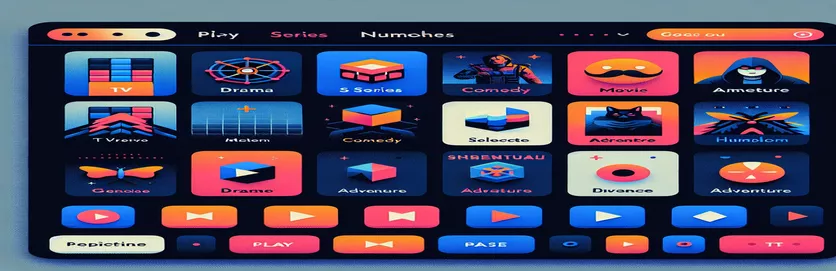Põneva Tkinteri GUI loomine: Netflixist inspireeritud väljakutse
Kas olete kunagi ette kujutanud, et jäljendaksite Netflixi kodulehe elegantset kujundust? See on hirmuäratav, kuid põnev väljakutse arendajatele, eriti neile, kes on Pythoni Tkinteri teegis uued. 🎥 Olenemata sellest, kas soovite õppida või muljet avaldada, Netflixi liidest jäljendava pildiliuguri loomine võib teie oskusi teravdada ja projekti silma paista.
Kui ma esimest korda Pythoni graafilise kasutajaliidese arendamisega tegelesin, oli kasutajaliideste keerukus mind rabatud. Interaktiivsete elementide, näiteks slaidiseansi lisamise idee tundus hirmutav. Kuid püsivuse ja samm-sammult lähenemisega mõistsin, et see on saavutatav isegi algajatele.
Selles artiklis käsitleme Netflixist inspireeritud kasutajaliidese kujundamise protsessi. Keskendume konkreetselt funktsionaalse pildi liuguri loomisele avalehe jaoks, kasutades piltide töötlemiseks Tkinterit ja Padja (PIL). Reis tõotab tulla hariv ja rahuldust pakkuv.
Kujutage ette seda: valmis liides, kus pildid libisevad vaevata, jäljendades Netflixi filmiplakatite kerimise kogemust. Lõpuks saate selle visiooni ellu viia, lisades oma projektile nii stiili kui ka funktsionaalsust. Alustame! 🚀
| Käsk | Kasutusnäide |
|---|---|
| Image.open() | See PIL-teegi käsk avab pildifaili edasiseks töötlemiseks, näiteks suuruse muutmiseks või Tkinteriga ühilduvasse vormingusse teisendamiseks. |
| Image.resize() | Muudab pildi suurust kindlatele mõõtmetele, mis on oluline piltide sobitamiseks GUI liuguriala piiridesse. |
| ImageTk.PhotoImage() | Teisendab PIL-pildi vormingusse, mida Tkinter saab kuvada, võimaldades rakenduses dünaamilisi pildivärskendusi. |
| config() | Kasutatakse vidina atribuutide dünaamiliseks värskendamiseks, näiteks sildi kujutise muutmiseks, et luua liugurefekt ilma vidinat uuesti loomata. |
| pack(side="left" or "right") | Määrab vidinate joondamise, näiteks nuppude paigutamise liuguri mõlemale küljele, tagades intuitiivsed navigeerimisjuhised. |
| command | Tkinteri nuppudes kasutatav parameeter konkreetse funktsiooni linkimiseks nupuvajutusega, näiteks liikumine liuguril järgmisele või eelmisele pildile. |
| Label | Kuvab GUI-s mitteinteraktiivset teksti või pilte. Seda kasutatakse siin esmase konteinerina liugurpiltide kuvamiseks. |
| % operator in indexing | Tagab tsüklilise navigeerimise piltide loendis, pakendades indeksi, kui see väljub vahemikust (nt viimasest pildist tagasi esimeseni). |
| bind() | Saab lisada funktsioone kasutaja sündmustele, nagu hiireklõpsud või klaviatuuri sisestus. Kuigi seda otseselt ei kasutata, on see kasulik alternatiiv täiustatud suhtluseks. |
| lambda | Loob lihtsaid ja anonüümseid funktsioone. Kasutatakse siin argumentide (nt delta) edastamiseks otse nupukäskudele. |
Netflixist inspireeritud Tkinteri slaidiseansi mõistmine
Esimene skript loob Pythoni Tkinteri teeki kasutades Netflixi stiilis lihtsa pildi liuguri. See skript algab rakenduse põhiakna lähtestamisega, määrates Netflixi esteetikaga sobiva suuruse ja taustavärvi. The Pilt.avatud ja ImageTk.PhotoImage käsud on siin üliolulised; need võimaldavad meil pilte dünaamiliselt laadida ja kuvada. Piltide suurust muutes Image.resize, sobivad need sujuvalt liugurisse, tagades visuaalide teravuse ja proportsionaalsuse. See seadistus loob teie projekti jaoks funktsionaalse, visuaalselt atraktiivse liuguri liidese. 🎥
Skript tutvustab slaidiseansi funktsioonide navigeerimisnuppe. Need nupud kasutavad käsk parameeter, et kutsuda välja funktsioone, mis muudavad hetkel kuvatavat pilti. The konfig meetod on ülioluline, kuna see värskendab kujutise silti ilma seda uuesti loomata, muutes üleminekud sujuvaks ja tõhusaks. Moodulioperaatori loov kasutamine (%) võimaldab lõputult kerida, liikudes tagasi esimese pildi juurde pärast viimast, jäljendades Netflixi kogemust. See tehnika on lihtne, kuid tõhus, eriti algaja taseme arendajatele.
Teises skriptis on disaini täiustatud objektorienteeritud programmeerimise (OOP) lähenemisviisiga. Siin kapseldab klass kõik pildiliuguri funktsioonid, muutes koodi modulaarsemaks ja korduvkasutatavamaks. Näiteks funktsioonid järgmise või eelmise pildi kuvamiseks on klassi meetodid, mis hoiavad loogikat korrastatuna. See moodulstruktuur on eriti kasulik, kui soovite projekti hiljem laiendada, näiteks lisades rohkem interaktiivseid funktsioone, nagu klõpsa-vaatamiseks üksikasjad või automaatesituse valikud. 🚀
Mõlemad skriptid tõstavad esile olulised Pythoni programmeerimiskontseptsioonid, pakkudes samal ajal funktsionaalset ja atraktiivset kasutajaliidest. Kasutades Tkinteri vidinaid nagu Silt, Nupp, ja sündmuste käsitlemine näitab, kuidas isegi lihtsad tööriistad võivad luua köitvaid kasutajaliideseid. Lisaks programmeerimise õppimisele mõelge ka oma Netflixi klooni sõpradele näitamise rõõmule, tutvustades oma loovust ja kodeerimisoskusi. See projekt mitte ainult ei teravda teie tehnilisi teadmisi, vaid soodustab ka disaini ja kasutajakogemuse hindamist. Selle lõpuks on teil projekt, mille üle uhkust tunda, ja Pythoni GUI võimalustest sügavam arusaam. 🌟
Netflixi stiilis pildislaidiseansi loomine Tkinteriga
See skript keskendub Pythonis dünaamilise pildiliuguri loomisele, kasutades piltide käsitlemiseks Tkinteri teeki ja PIL-i. See on loodud Netflixist inspireeritud kasutajaliidese jaoks.
import tkinter as tkfrom PIL import Image, ImageTk# Initialize the main application windowroot = tk.Tk()root.title("Netflix Image Slider")root.geometry("1100x900")root.configure(bg="black")# Define images for the sliderimages = ["image1.jpg", "image2.jpg", "image3.jpg"]image_index = 0# Load images dynamicallydef load_image(index):img = Image.open(images[index])img = img.resize((800, 400))return ImageTk.PhotoImage(img)# Update image in the labeldef update_image(delta):global image_indeximage_index = (image_index + delta) % len(images)slider_label.config(image=photo_images[image_index])# Preload all imagesphoto_images = [load_image(i) for i in range(len(images))]# Slider Labelslider_label = tk.Label(root, image=photo_images[image_index], bg="black")slider_label.pack(pady=50)# Buttons for navigationprev_button = tk.Button(root, text="Prev", command=lambda: update_image(-1), bg="red", fg="white")prev_button.pack(side="left", padx=10)next_button = tk.Button(root, text="Next", command=lambda: update_image(1), bg="red", fg="white")next_button.pack(side="right", padx=10)# Start the Tkinter event looproot.mainloop()
Netflixist inspireeritud liuguri loomine OOP-i abil
See versioon rakendab Python Tkinteris parema modulaarsuse ja korduvkasutatavuse tagamiseks Netflixi stiilis liugurit, kasutades objektorienteeritud programmeerimist.
import tkinter as tkfrom PIL import Image, ImageTkclass NetflixSlider:def __init__(self, root, images):self.root = rootself.images = imagesself.image_index = 0# Load imagesself.photo_images = [self.load_image(i) for i in range(len(self.images))]# Display imageself.slider_label = tk.Label(root, image=self.photo_images[self.image_index], bg="black")self.slider_label.pack(pady=50)# Navigation buttonsprev_button = tk.Button(root, text="Prev", command=self.show_prev, bg="red", fg="white")prev_button.pack(side="left", padx=10)next_button = tk.Button(root, text="Next", command=self.show_next, bg="red", fg="white")next_button.pack(side="right", padx=10)def load_image(self, index):img = Image.open(self.images[index])img = img.resize((800, 400))return ImageTk.PhotoImage(img)def show_next(self):self.image_index = (self.image_index + 1) % len(self.images)self.slider_label.config(image=self.photo_images[self.image_index])def show_prev(self):self.image_index = (self.image_index - 1) % len(self.images)self.slider_label.config(image=self.photo_images[self.image_index])# Initialize the applicationif __name__ == "__main__":root = tk.Tk()root.title("Netflix Slider OOP")root.geometry("1100x900")root.configure(bg="black")images = ["image1.jpg", "image2.jpg", "image3.jpg"]app = NetflixSlider(root, images)root.mainloop()
Tkinteri liugurite täiustatud tehnikate uurimine
Üks aspekt, mida varem ei käsitletud, on automaatse esituse funktsiooni rakendamine Tkinteri pildiliuguris. Automaatesituse lisamine jäljendab tegelikku Netflixi liidest, kus pildid liiguvad automaatselt pärast määratud intervalli. Seda on võimalik saavutada kasutades pärast () meetod Tkinteris, mis ajastab funktsiooni väljakutse pärast teatud viivitust. Kombineerides selle pilditsükli loogikaga, saate luua käed-vabad dünaamilise slaidiseansi kogemuse. Automaatesituse integreerimine mitte ainult ei lisa mugavust, vaid tõstab ka rakenduse esteetikat. 🎥
Veel üks täiustus, mida kaaluda, on muuta pildi liugur tundlikuks. See hõlmab elementide suuruse ja asukoha dünaamilist reguleerimist akna suuruse alusel. Seda saate saavutada, sidudes seadistada juurakna sündmusest kohandatud funktsiooniks, mis arvutab ümber vidina mõõtmed ja asukohad. Tundlik disain tagab, et liugur näeb hea välja erineva suurusega ekraanidel, mis on tänapäevaste rakenduste jaoks ülioluline.
Lõpuks võib kasutajate interaktiivsuse kaasamine, näiteks liuguri peatamine või taaskäivitamine, pakkuda kaasahaaravamat kogemust. Seda saab teha, lisades nuppe, mis lülitavad automaatesituse sisse või välja või integreerides isegi klaviatuuri juhtnuppe, kasutades siduda meetod. Näiteks võite piltide vahel käsitsi navigeerimiseks siduda nooleklahve. Need täiendused muudavad rakenduse kasutajasõbralikumaks ja mitmekülgsemaks, pakkudes tõetruu Netflixi kasutajaliidese kogemust. 🚀
Levinud küsimused Tkinteri liugurite kohta
- Kuidas luua liuguri jaoks automaatse taasesituse funktsiooni?
- Kasutage after() meetod pildivärskenduste ajastamiseks intervallidega. See loob sujuva automaatesituse efekti.
- Kas pildiliugurit saab muuta tundlikuks?
- Jah, sidudes configure sündmus vidinate suuruse dünaamiliseks muutmiseks ja ümberpaigutamiseks vastavalt akna mõõtmetele.
- Kuidas automaatset esitamist peatada või peatada?
- Automaatse esitamise saate peatada, kasutades nuppu after_cancel() meetod, mis on seotud nupu või kasutaja interaktsiooniga.
- Mis on parim viis piltide eellaadimiseks sujuvaks üleminekuks?
- Eellaadige pildid, kasutades ImageTk.PhotoImage() käsk ja salvestage need loendisse, et vältida üleminekute ajal viivitusi.
- Kuidas saan liugurile lisada klaviatuuri juhtelemente?
- Kasutage bind() meetod nooleklahvivajutuste lisamiseks pildiregistrit värskendavate funktsioonide juurde.
Sujuva kasutajaliidese kogemuse loomine
Netflixist inspireeritud pildiliuguri loomine on rahuldust pakkuv projekt, mis täiustab teie arusaamist GUI disainist ja dünaamilistest paigutustest. Tkinteri ja PIL-i abil saavad arendajad uurida põnevaid tööriistu oma Pythoni oskuste täiustamiseks ja visuaalselt atraktiivsete rakenduste loomiseks.
Lisaks tehnilistele aspektidele toob sellise projekti elluviimine kaasa saavutustunde ja inspireerib loovust. See on midagi enamat kui ülesanne – see on võimalus oma arenguteekonda tõsta, luues samal ajal midagi funktsionaalset ja lõbusat. 🌟
Ressursid ja viited Tkinteri slaidiseansi jaoks
- See artikkel viitas selle kohta üksikasjalikumalt ametlikule Tkinteri dokumentatsioonile Tkinteri vidinad ja meetodid .
- Piltide käsitlemiseks ja integreerimiseks saadi teadmisi Padja (PIL) raamatukogu dokumentatsioon .
- Näited ja parimad tavad Pythonis reageeriva kasutajaliidese kujundamiseks kohandati artiklite põhjal Päris Python: GUIde loomine Tkinteriga .